17 Windows קיצורי מקלדת ספציפיות 10 כי כל משתמש צריך לדעת
למרות עכבר מקל על הניווט ועל אינטראקציה, אני אישית אוהב לעשות דברים עם המקלדת ככל האפשר. למה? אז אני יכול להיות הרבה יותר מהר להימנע מלהזיז את היד שלי כל הזמן להשתמש בעכבר. אם אתה משתמש במקלדת כמוני, אז אתה תאהב את כל קיצורי המקשים החדשים כי הם הציגו ב- Windows 10 כדי לגשת לכל התכונות החדשות בקלות. תסתכל על הרשימה הבאה, ואתה עלול למצוא כמה קיצורי מקלדת שיכולים לעזור לך בפעילויות היומיום שלך.
Windows 10 קיצורי מקלדת ספציפיים
1. Win + I - באמצעות קיצור זה פשוט אתה יכול לפתוח במהירות את כל הגדרות חלון. מאחר שמיקרוסופט מאחדת באיטיות את כל פריטי לוח הבקרה עם האפליקציה 'הגדרות' המודרניות, זהו אחד מקיצורי הדרך היעילים ביותר עבור Windows 10.

2. Win + A - אחד הדברים הטובים ביותר ב- Windows 10 הוא מרכז ההודעות האוניברסלי או מרכז הפעולות. באמצעות קיצור המקשים "Win + A", אתה יכול בקלות לפתוח ולראות את כל ההודעות הנוכחיות בלוח. אין צורך ללחוץ על סמל קטן בשורת המשימות.

3. Win + S - Cortana, הפועל כעוזר דיגיטלי אישי, הוא אחד התוספות הגדולות ביותר ב- Windows 10. כדי להפעיל במהירות את Cortana, תוכל להשתמש בקיצור המקשים. כאשר אתה עושה, Cortana משיקה במצב קלט מקלדת אשר פשוט אומר שאתה יכול להקליד את שאילתת החיפוש שלך, ו Cortana יחפש את זה הן במחשב והן באינטרנט.

4. Win + C - קיצור זה גם משיקה Cortana, אבל ההבדל הוא כי shost לעיל היא משיקה Cortana במצב קלט מקלדת, אבל קיצור זה ישגר Cortana במצב ההאזנה. קיצור זה די שימושי אם לא הפעלת או לא משתמש "היי, Cortana" תכונה.

5. Win + Ctrl + D - תוספת של שולחנות עבודה וירטואליים היא אחד הדברים הטובים ביותר לקרות ל- Windows 10. באמצעות קיצור מקשים מהיר זה, ניתן ליצור ולפתוח שולחן עבודה וירטואלי חדש.
6. Win + Ctrl + מקשי החצים שמאלה או ימינה - אם יש לך מספר שולחנות עבודה וירטואליים שנפתחו עבור עבודות שונות, השתמש בקיצור המקשים כדי לנווט בין שולחנות העבודה הווירטואליים.
7. Win + Ctrl + F4 - ניתן להשתמש בקיצור דרך זה כדי לסגור במהירות שולחן עבודה וירטואלי. אל דאגה - כל התוכניות שנפתחו בשולחן העבודה הווירטואלי יועברו לסביבת העבודה העיקרית של שולחן העבודה.
8. Win + Tab - קיצור דרך זה מאפשר לך לגשת לתכונה 'הצג משימה חדשה' ב- Windows 10, המציגה את כל התוכניות הפתוחות שלך ואת שולחנות העבודה הווירטואליים שלך.

9. Ctrl + Alt + Tab - קיצור דרך מהיר זה מאפשר לך לראות את כל היישומים הנפתחים כעת בשולחן העבודה שלך. זה נראה כמו "Alt + Tab, " אבל אתה צריך להשתמש בעכבר או במקשי החצים כדי לבחור את התוכנית.

10. Win + מקשי החצים - חלון snapping השתפרה מאוד ב- Windows 10. אתה יכול להשתמש "Win + חצים מפתחות" קיצור במהירות להצמיד חלונות לכל פינה של המסך.

11. Win + G - משחק DVR הוא אחד הכלים הידועים פחות, אבל זה אחד הכלים הטובים ביותר ללכידת וידאו נוסף ל- Windows 10. באמצעות קיצור זה שימושי, אתה יכול לפתוח במהירות את המשחק DVR כלי ולהתחיל להקליט. אמנם כלי זה מכוון במיוחד על גיימרים, זה יכול לשמש גם כדי להקליט במהירות תוכניות אחרות. עם זאת, לא ניתן להקליט את המסך כולו, רק חלון תוכנית אחת.
12. Win + Alt + G - אם אתה רוצה להתחיל במהירות להקליט את הפעילות בתוכנית הנוכחית או חלון המשחק, ולאחר מכן להשתמש בקיצור זה. זה יפעיל את המשחק DVR ולהתחיל להקליט את הפעילות של החלון הפעיל.
13. Win + Alt + R - לאחר הפעלת המשחק DVR, תוכל להשתמש בקיצור דרך מהיר זה כדי להפסיק להקליט את הפעילות בתוכנית הנוכחית או בחלון המשחק.
ב- Windows 10, מיקרוסופט עשתה כמה שיפורים קטנים אך מוזמנים לפיקוד הפקודה הישן. הנה כמה קיצורי דרך כי הם די מועיל בפעילות היומיומית.
14. Ctrl + A (ב שורת הפקודה) - רוב אתה יודע מה זה קיצור עושה, בחר הכל בחלון פעיל. גם בהערה תגובה, קיצור זה עושה את אותו הדבר, הוא בוחר את כל הטקסט.
15. Ctrl + C (בשורת הפקודה) - שלא כמו בגירסאות הקודמות, אתה יכול פשוט להשתמש במקלדת הכללית "Ctrl + C" כדי להעתיק את הטקסט או את הפלט של שורת הפקודה. לחלופין, תוכל גם להשתמש בקיצור הדרך "Ctrl + Insert".
16. Ctrl + V (ב שורת הפקודה) - בדיוק כמו פעולת ההעתקה, אתה יכול להשתמש קיצור דרך כללי "Ctrl + V" להדביק טקסט או פקודות לתוך שורת הפקודה. לחלופין, תוכל גם להשתמש בקיצור הדרך "Shift + Insert".
17. Ctrl + M (בקטע שורת הפקודה) - באמצעות קיצור זה, תוכל להיכנס למצב סמן כדי שתוכל לבחור את הטקסט או הפלט באמצעות מקשי Shift ו- Arrow.
בונוס : הורד את זה 17 Windows 10 קיצורי מקשים בפורמט PDFאם אתה חושב שחמצתי את כל קיצורי המקלדת הספציפיים של Windows 10, שתף אותם בטופס ההערות למטה.

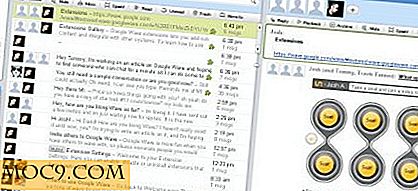



![כמה פעמים אתה מעדכן את מערכת ההפעלה שלך? [מִשׁאָל]](http://moc9.com/img/loading.jpg)

